

© All copyrights belongs to the original artists
I'm just the designer
© by Christa 17.09.2011
English  French
French Italy
Italy 
Dieses Tutorial stammt allein aus meiner eigenen Feder.
Das © Copyright für das Tutorial liegt allein bei mir.

Das Tutorial darf weder kopiert noch auf anderen Seiten zum Download angeboten werden.
Das © Copyright für das Material liegt allein bei den jeweiligen Künstlern.
Jeder der mein Tutorial nachbastelt , muß selbst auf Copyright achten.
Meine Tutoriale sind nur als Anregung gedacht.
Sollte ich unwissentlich ein Copyright verletzt haben bitte ich mir eine Mail zu senden.
thank you Elena Dudina for permission
Das Tutorial wurde mit PSP 9 geschrieben.
Drucksymbol - Seite drucken


Danke an alle Tester meiner Tutoriale
************************************************************
Mein Material  Image Elena Dudina nicht enthalten.
Image Elena Dudina nicht enthalten.

Xero Improver
Xero Bad Dream XL
Unlimited 2.0 – Background Designer IV- @Night Shadow : Download
Unlimited 2.0 – Background Designer IV - s/10 Slice N Dice
FM Tile Tools- Blend Emboss
Maske in den Masken Ordner kopieren.
**********************************************************
 |
Diese kleine Figur zum mitnehmen zur
Orientierung im Tutorial |
|
**********************************************************
Vorwort
Vorweg bevor du beginnst , etwas grundlegendes zu meinen Tutorialen.
Meine Beschreibungen beziehen sich immer auf die Art wie ich mein Bild gestalte.
Bei anderen Tuben und Farben musst du eventuell , meine Einstellungen anpassen.
Elemente von mir müssen koloriert werden.
Dies schreibe ich nicht mehr extra im Tutorial.
Okay beginnen wir:)
**********************************
Punkt : 1
Du benötigst ein Hintergrund Bild
Und ein Bild für die Mitte
Und mein Material
Meine Bilder sind © Elena Dudina nicht im Material enthalten.
Man muß eine Genehmigung für ihre Bilder haben.
Öffne mein Material minimieren.
Öffne tut1221_selection_cg.psd - duplizieren mit Shift + D
Wähle jetzt zwei Farben aus deinen Bildern.
Meine sehen so aus.
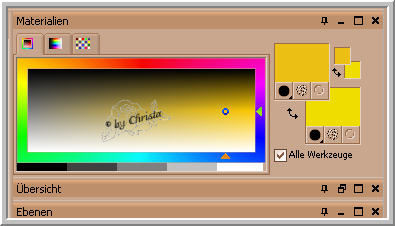
VG Farbe #efbe15
HG Farbe #f1dc00
Leinwand füllen mit HG Farbe
**********************************
Punkt : 2
Öffne dein Bild für den Hintergrund - mein Bild Background_10_by_Elena Dudina
Bildgröße ändern auf 500 x 500 px
Kopieren - Einfügen in Bild als neue Ebene.
Unten links anordnen - duplizieren - Vertikal spiegeln
Ebene nach unten zusammenfassen.
Rasterverformungswerkzeug - nach oben zum Rand ziehen.
Plugin Unlimited 2.0 Background Designer IV- @Night Shadow
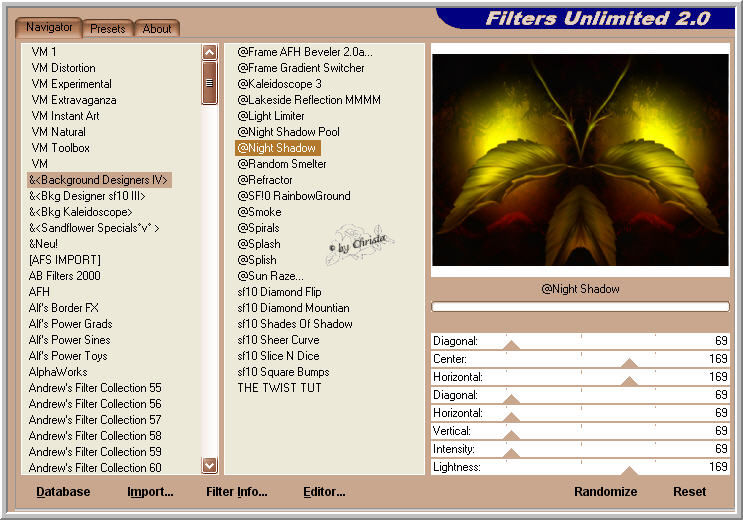
Background Designer IV - s/10 Slice N Dice
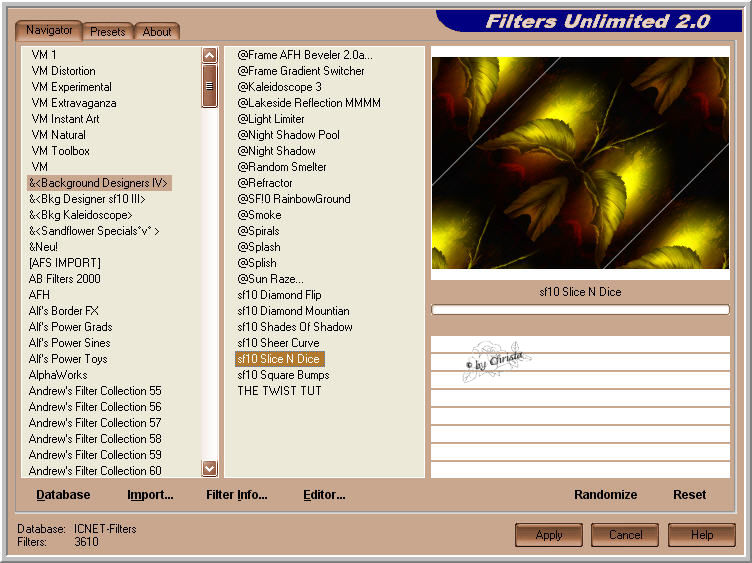
FM Tile Tools- Blend Emboss ( Standard )
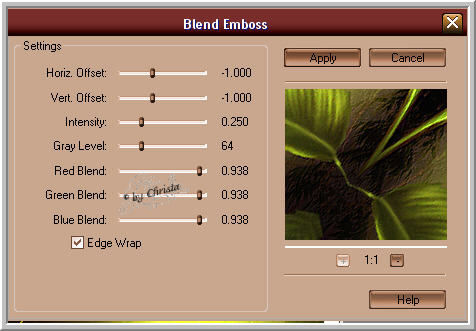
Sollten jetzt in einigen Programmen ,diese Streifen nicht zu sehen sein.
Dann meine Auswahl aus Alpha Kanal Auswahl #1 laden
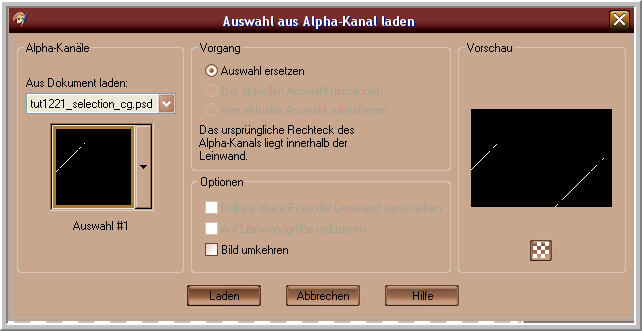
Und die Löschtaste - Auswahl aufheben.
**********************************
Punkt: 3
Jetzt öffne ich das zweite Bild
La_musica_del_silenco_by_ElenaDudina
Hier wende ich jetzt diese Maske an.
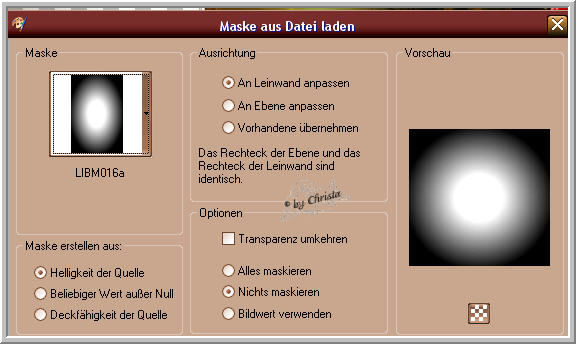
Gruppe zusammenfassen - Kopieren - Einfügen als neue Ebene.
Vertikal spiegeln - Ebene duplizieren
Orginalebene - Plugin Xero Bad Dream XL - Standard
Ebene auf Aufhellen - duplizierte Tube aktiv
Plugin Xero Improver 10/10/10 anwenden.
**********************************
Punkt: 4
Kopiere jetzt die Blumenranke - Einfügen als neue Ebene.
Links anordnen - Ebene auf Hartes Licht stellen.
Schlagschatten 0 / 0 / 65 / 10,00 Schwarz
Duplizieren - Vertikal spiegeln
Auswahl laden aus Alpha Kanal - Auswahl# 2
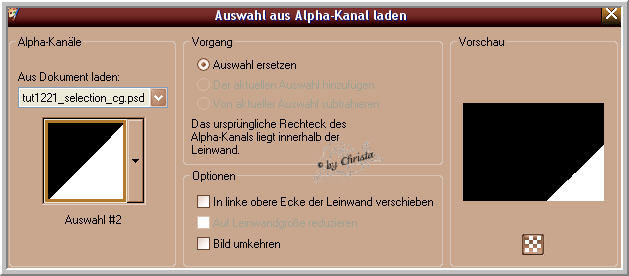
Aktiv die Ebene Raster 2 - Bearbeiten - Kopieren
Neue Rasterebene an erste Stelle - Einfügen in eine Auswahl
Effekte 3 D Effekte Innenfase
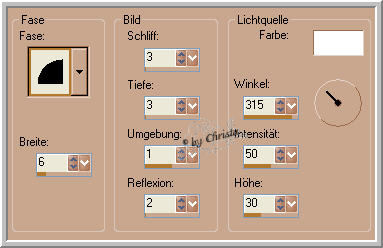
Auswahl aufheben - Duplizieren - Horizontal - Vertikal spiegeln
Mit Verformungswerkzeug jetzt in der linken Ecke oben - richtig einpassen
Bis zu dem gelben Streifen bei mir.
Beide Ebenen auf Hartes Licht stellen.
**********************************
Punkt: 5
Auswahl laden aus Alpha Kanal - Auswahl #3
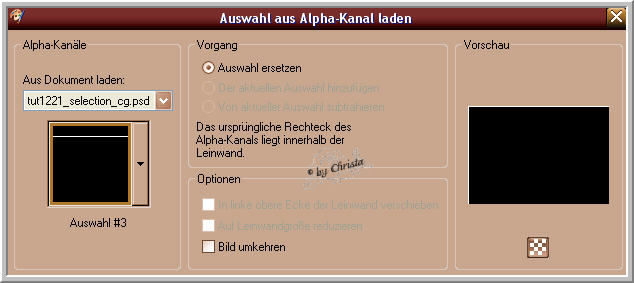
Ebene Raster 2 aktiv - Bearbeiten - Kopieren
Neue Ebene an erste Stelle - Einfügen in eine Auswahl
Wiederhole die Innenfase - Auswahl aufheben
Füge jetzt Text ,Copyrighthinweis , Wasserzeichen
als neue Ebenen ein.
Neue Rasterebene füllen mit der zweiten Farbe VG Farbe
Ebene auf Weiches Licht - Deckkraft auf 76 % stellen.
Alle Ebenen zusammenfassen.
Eventuell willst du dein Bild noch verkleinern ????
Als JPG speichern
Ich hoffe euch hat das Tutorial gefallen.
LG Christa
